Saca mucho más partido a la Barra de tareas en Windows con estos usos
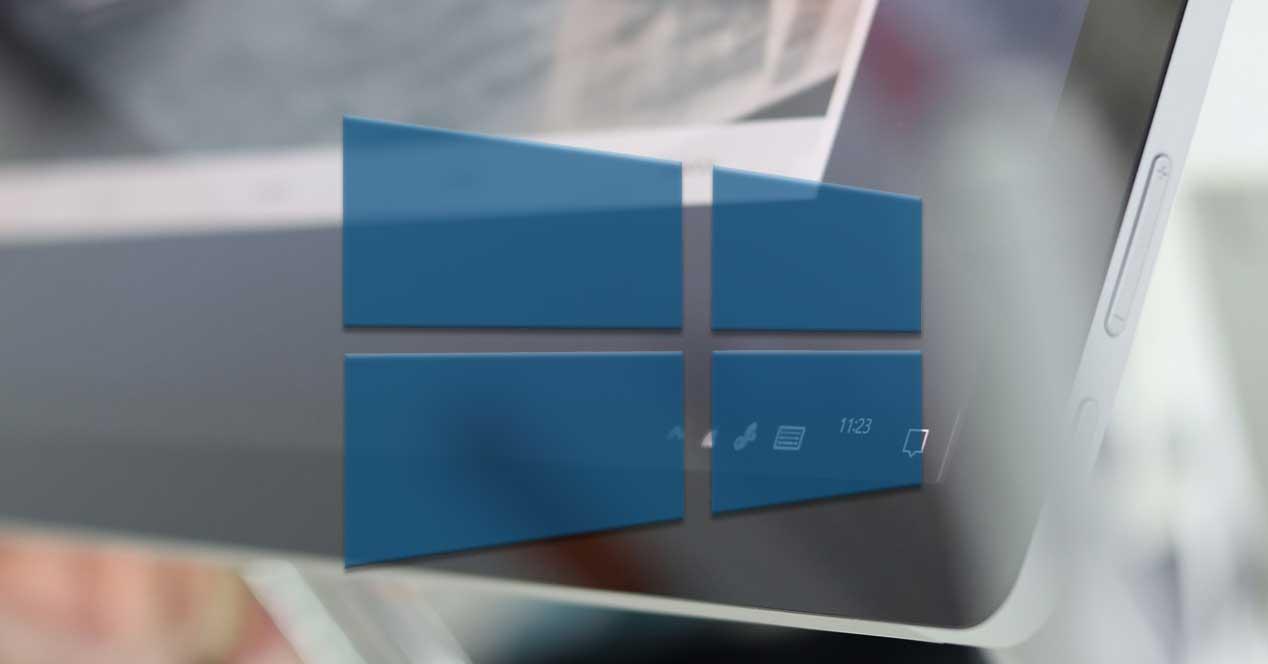
Para empezar, os diremos que la Barra de tareas de Windows es uno de esos elementos que no echamos en falta hasta que empieza a fallar o no funciona en el sistema. Esto es algo que sucede con muchas de las funciones del sistema operativo para las que no damos la importancia que realmente tienen.
Cuando nos referimos al escritorio de Windows o al menú inicio, hablamos de elementos o funcionalidades que usamos de manera habitual. Lo mismo sucede con la mencionada Barra de tareas en la que nos queremos centrar en estas mismas líneas. Para aquellos que no sepáis exactamente a lo que nos referimos, esta es la barra que encontramos en todo momento en la parte inferior de la pantalla.
Eso es de forma predeterminada, ya que tenemos la posibilidad de ocultarla para siempre, o hacer que se esconda automáticamente si no la usamos. De igual modo basta con arrastrar la Barra de tareas para poder situarla en uno de los laterales o en la parte superior del sistema operativo. Además, este elemento que está a la vista en todo momento nos propone una serie de iconos de acceso directo algunas funciones importantes. A la derecha nos encontramos un icono para la conexión a internet, el volumen del sistema, las opciones de energía, o el reloj.
Pero lo mejor de todo eso la personalización en cuanto a su utilidad que podemos hacer de este elemento en concreto. Decimos esto porque por regla general ponemos anclar aquí determinados accesos para abrir contenidos, funciones y programas más rápidamente. Gracias a que la Barra de tareas siempre está visible podremos sacar mucho más provecho a la misma. Es por ello por lo que a continuación os vamos a hablar de qué deberíamos anclar aquí para que la barra de tareas no sea mucho más útil.
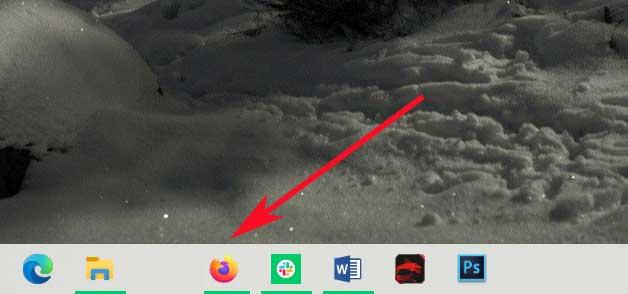
Crear un acceso directo al Panel de control de Windows
El Panel de control es una de esas funciones que lleva muchos años entre nosotros en Windows, pero que Microsoft poco a poco va haciendo desaparecer. Pero a pesar de todo ello todavía es una funcionalidad de la que echamos mano en multitud de ocasiones. A todo esto, le tenemos que sumar que no es tan fácil de acceder a este elemento como por ejemplo podemos hacer con otras funciones importantes del sistema.
Normalmente para acceder al mismo escribimos un nombre en el cuadro de búsqueda de la misma barra de tareas. Cuando lo localicéis, os recomendamos pinchar con el botón derecho del ratón sobre su entrada para anclarlo en la mencionada Barra.
Anclar el Explorador de archivos del sistema
Al mismo tiempo, poder disponer de un acceso directo al Explorador de archivos en este apartado nunca va a estar de más. Cierto es que tenemos muchas maneras de abrir este elemento en el sistema operativo, pero debido a su uso constante, tener uno más nos puede ser de ayuda.
De este modo no tendremos más que hacer un solo clic del ratón para abrir el mencionado Explorador. Además, una vez lo hayamos anclado pinchando con el botón derecho sobre ese icono tenemos acceso directo a las carpetas más habituales.
Situar en la barra de tareas los programas más usados
Posiblemente esta sea una de las mayores ventajas que nos presenta la barra de tareas, nos referimos a la posibilidad de anclar los programas que deseemos. En realidad, lo que aquí creamos es un icono de acceso directo a esas aplicaciones a las que queremos acceder rápidamente. Por regla general en este sentido nos decantamos por el software que utilizamos de manera más habitual en Windows 10.
Este movimiento lo que nos permite es tener acceso a esas aplicaciones siempre que lo deseemos. Además, aquí se sitúan temporalmente igualmente los programas que abramos, aunque no los tengamos anclados, al cerrarlos desaparecen.
https://www.softzone.es/noticias/windows/saca-partido-barra-tareas-windows-usos/


Comentarios
Publicar un comentario